Profisee
Kommentar
Följande anslutningsartikel tillhandahålls av Profisee, ägaren av den här anslutningsappen och en medlem i Microsoft Power Query Anslut eller Certification Program. Om du har frågor om innehållet i den här artikeln eller har ändringar som du vill se gjorda i den här artikeln kan du besöka profisee-supportwebbplatsen och använda supportkanalerna där.
| Objekt | beskrivning |
|---|---|
| Versionstillstånd | Allmän tillgänglighet |
| Produkter | Power BI (semantiska modeller) Power BI (dataflöden) Infrastrukturresurser (Dataflöde Gen2) |
| Autentiseringstyper som stöds | Organisationskonto |
Kommentar
Vissa funktioner kan finnas i en produkt, men inte andra på grund av distributionsscheman och värdspecifika funktioner.
Förutsättningar
Innan du använder Profisee-anslutningsappen måste du ha:
- Ett Profisee-konto (användarnamn och lösenord)
- En profisee-instans som körs (version 2022.R1 eller senare)
Funktioner som stöds
- Import
Anslut till Profisee i Power BI Desktop
Så här använder du Profisee-anslutningsappen:
Öppna Power BI Desktop.
Välj alternativet Hämta data i menyfliksområdet Start för att öppna dialogrutan Hämta data.
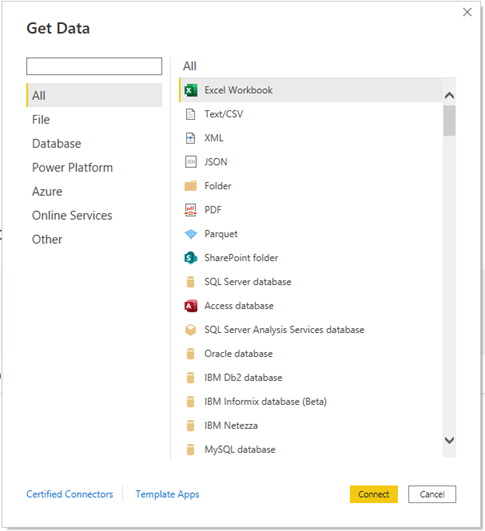
Ange Profisee i sökrutan eller välj Onlinetjänster och välj Profisee i listan och välj sedan Anslut.
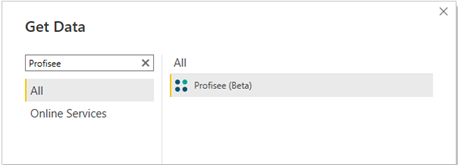
Ange URL:en för profisee-instansen och välj sedan OK.
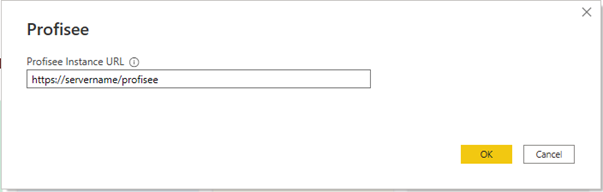 .
.Om det är första gången du ansluter uppmanas du att logga in med en autentiseringstjänst.
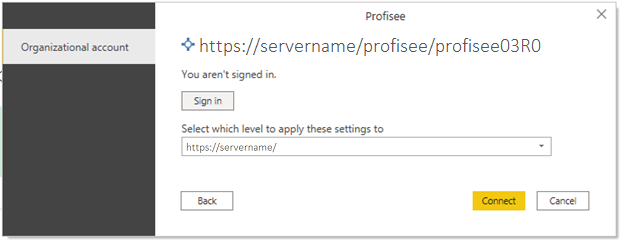
Välj Anslut.
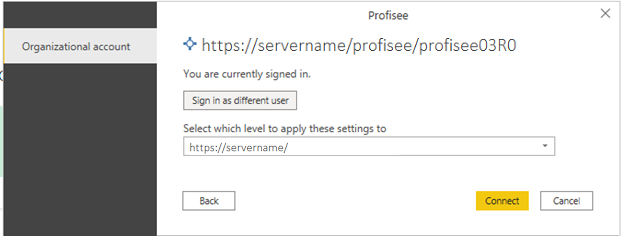
När navigatören är ansluten visas den. Den här visningen visar alla entiteter i din Profisee-instans. Du kan bläddra igenom navigatören för att hitta specifika entiteter eller söka efter entiteter efter namn med hjälp av sökfältet.
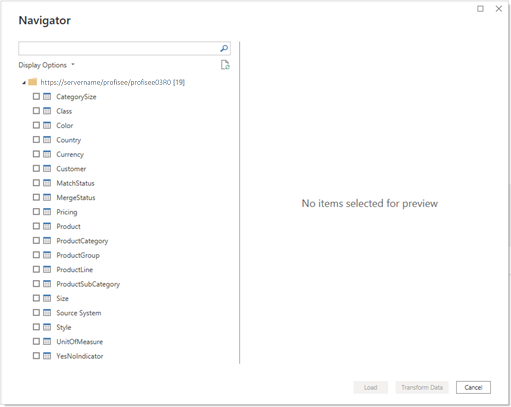
Välj de entiteter som du vill importera till Power BI. Du kan förhandsgranska data och välja att antingen först transformera data om du vill redigera attributkolumnerna, tillämpa filter och så vidare eller Läsa in data direkt i Power BI Desktop.
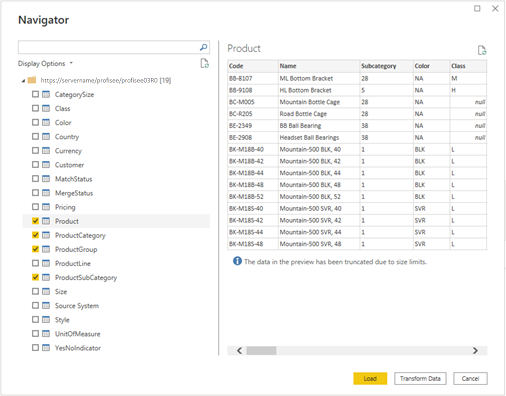
När entiteterna har lästs in visas de i modellvyn och du kan visa de attribut som är redo att användas i Power BI i dialogrutan Fält .
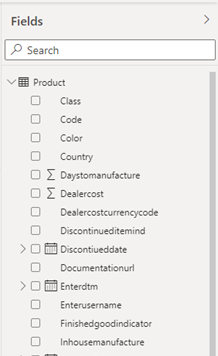
Kommentar
Relationer i Profisee skapas inte i modellen i Power BI. När entiteterna har lästs in kan du visa modellen och skapa eller ändra relationer efter behov.
Feedback
Kommer snart: Under hela 2024 kommer vi att fasa ut GitHub-problem som feedbackmekanism för innehåll och ersätta det med ett nytt feedbacksystem. Mer information finns i: https://aka.ms/ContentUserFeedback.
Skicka och visa feedback för